Thematische Karte
Visualisierung einer thematischen Karte. Über die Geo-Hierarchie-Achse werden die Gebiete, die auf der Karte dargestellt werden sollen, definiert. Mit der Karten-Achse die darzustellenden Karten definiert. Die Karten teilen sich eine gemeinsame Skala.
Hinweis
Auf der Geo-Hierarchie-Achse darf sich nur eine einzige Hierarchie befinden. Deren gewählte Gebiete werden auf der Karte dargestellt.
Hinweis
Die Kombination aller Elemente auf der Karten-Achse darf maximal zwei sein, d.h. es können maximal zwei Karten gleichzeitig dargestellt werden. Es können auch keine Karten für unterschiedliche Kennzahlen gleichzeitig dargestellt, da andernfalls der Wertebereich der Skala möglicherweise falsch wäre.
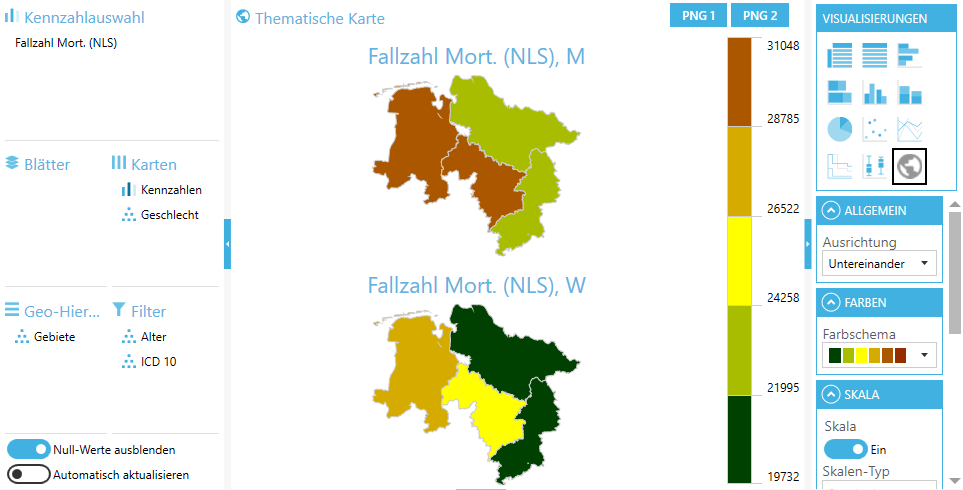
Einstellungen
Die thematische Karte kann folgendermaßen konfiguriert werden:
| Kategorie | Einstellung | Beschreibung |
|---|---|---|
| Allgemein | Ausrichtung | Legt fest, ob thematische Karten nebeneinander oder untereinander dargestellt werden. |
| Farben | Farbschema | Legt das Farbschema fest, das zur Einfärbung der Visualisierung verwendet wird. |
| Skala | Skala | Legt fest, ob die Skala angezeigt wird oder nicht |
| Skala | Skalen-Typ | Legt den Typ der Skala fest |
| Skala | Position | Legt die Stelle fest, an der die Skala gerendert wird |
| Formatierung | Kennzahl | Legt die Formatierung der Skala und der Werte der einzelnen Gebiete für jede ausgewählte Kennzahl fest. In Artikel Kennzahlformatierung sind die Einstellungsmöglichkeiten beschrieben. |
| Klassifikation | Typ | Typ der zu verwendenden Klassifikation. Mögliche Werte sind: Quantile, Gleiche Gruppenintervalle oder Benutzerdefiniert. |
| Klassifikation | Anzahl der Klassifikationsgruppen | Legt fest, wie viele Klassifikationsgruppen erstellt werden sollen, wenn der Klassifikationstyp Quantile oder Gleiche Gruppenintervalle gewählt wurde. |
| Klassifikation | Benutzerdefinierte Skaleneinteilung | Wenn Skalentyp Benutzerdefiniert gewählt wurde, kann hier eine eigene Skala definiert werden. Pro Zeile wird ein Grenzwert eingetragen. Die Skala beginnt mit dem kleinsten Wert und endet mit dem größten Wert. Es müssen entsprechend mindestens zwei Einträge vorhanden sein. |
Hinweis
Die Werte der einzelnen Gebiete werden ohne Berücksichtigung der Formatierung in die Skala einsortiert.
Gebiete, die NULL-Werte (nicht 0) enthalten können auf der Karte angezeigt werden, allerdings ohne Einfärbung und Einsortierung in die Skala. Hierzu muss die Option NULL-Werte ausblenden deaktiviert sein.
Exporte
Thematische Karten können als GeoJSON sowie als PNG exportiert werden.